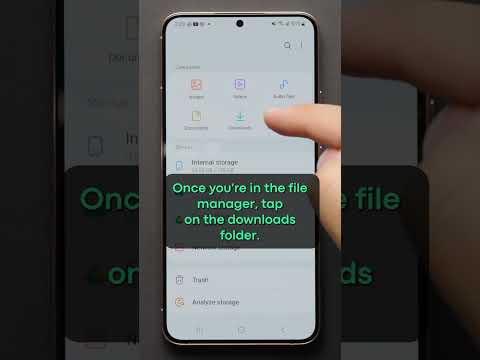Tento wikiHow vás naučí, ako prehľadávať súbory a priečinky na zariadení Android pomocou správcu súborov alebo stolného počítača.
Kroky
Metóda 1 z 2: V systéme Android

Krok 1. Otvorte v zariadení zásobník aplikácií
Obvykle je to tlačidlo s mriežkou bodiek ⋮⋮⋮ v strede v spodnej časti obrazovky.

Krok 2. Klepnite na Správca súborov
Väčšina vašich súborov bude usporiadaná do priečinkov.
Väčšina verzií systému Android má skladovú aplikáciu Správca súborov. Ak ten váš nie je, choďte do Obchodu Google Play, vyhľadajte Správcu súborov a stiahnite si jednu z dostupných bezplatných aplikácií

Krok 3. Klepnutím na priečinok môžete prehľadávať súbory v ňom

Krok 4. Klepnutím na ikonu lupy vyhľadajte súbor
Metóda 2 z 2: Na pracovnej ploche

Krok 1. Pripojte svoje zariadenie Android k počítaču
Pripojte koniec kábla mini-USB k nabíjaciemu portu zariadenia a druhý koniec k portu USB vo vašom počítači.
Používatelia počítačov Mac si budú musieť stiahnuť a nainštalovať bezplatný nástroj Android File Transfer z

Krok 2. Vo svojom zariadení otvorte panel oznámení
Ak to chcete urobiť, potiahnite prstom nadol z hornej časti obrazovky.

Krok 3. Klepnite na USB pre [účelové] upozornenie

Krok 4. Klepnite na Prenos súborov

Krok 5. Otvorte zariadenie na počítači
Urobiť tak:
- Na WIndows stlačením klávesov ⊞ Win+E otvorte okno Prieskumníka a potom kliknite na svoje zariadenie Android.
- Na Macu otvorte nástroj Android File Transfer.